Acceso al Generador de componentes
- Abra el layout de AutoCAD Factory que contiene el bloque que desea convertir en un componente y publicar.
- En la ficha Factory, en el grupo Componentes de Factory, haga clic en Generador de componentes
 .
.
- Aparece el cuadro de diálogo Explorador de bloques con una lista de los bloques definidos en el dibujo actual.
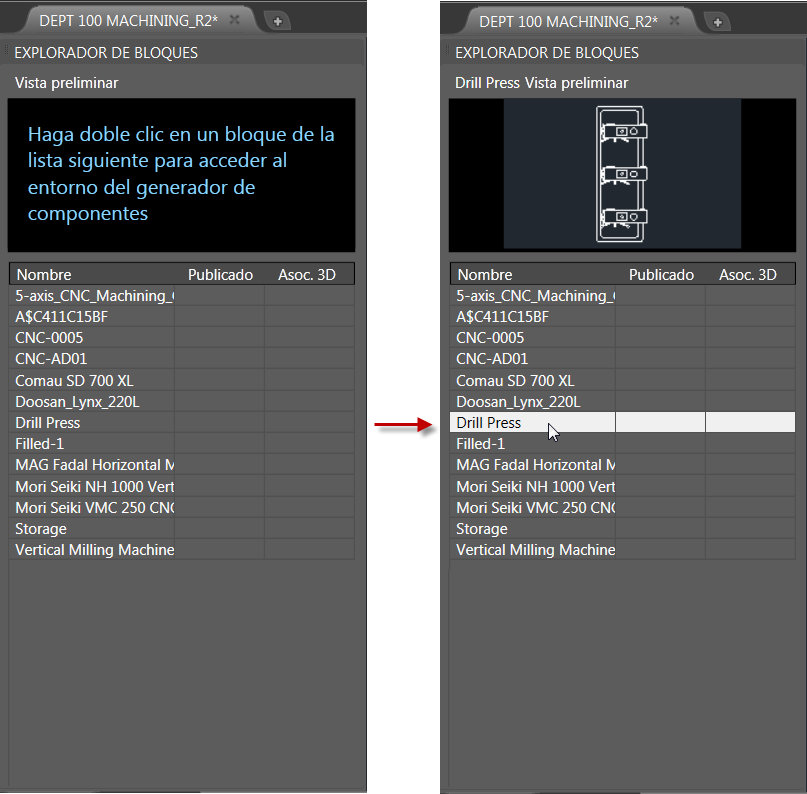
Haga doble clic en el bloque que desea convertir en un componente y publicar. Con esta acción se abre el entorno del generador de componentes y el bloque seleccionado aparece en la ventana de vista preliminar Explorador de bloques, como se muestra en la imagen anterior. El bloque también se resalta en la ventana gráfica. Para acceder al Generador de componentes, también se puede hacer clic con el botón derecho en el bloque del layout y seleccionar Factory > Generador de componentes en el menú contextual.
- Haga clic en Propiedades de componente para asignar las propiedades de componente del bloque seleccionado. Consulte Asignación de propiedades de componente para obtener detalles.
- Haga clic en Publicar componente para añadir este componente a la biblioteca de componentes.
- Haga clic en Finalizar el generador de componentes cuando termine.